在使用電腦的過程中,經常會碰到輸入法無法切換的情況,有時候刷新一下或者重啟下電腦就能解決,但有時候不管怎麼操作問題都還存在,對此我們該如何解決這個問題呢?今天,小編特別總結了解決該問題的三個方法,現將其分享出來。
方法一
1、首先,我們應該檢查下任務欄右下角的輸入法指示器是否還在:
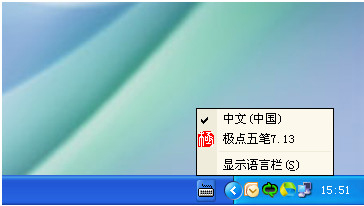
2、如果沒有,再看看這個輸入法圖標是否變成活動的了,停在了別的地方:

3、然後我們可以按Alt+Shift試試,(有的時候你安裝或卸載過其它輸入法時會導致這樣的問題)。
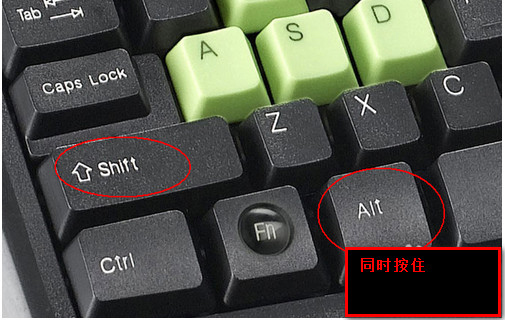
4、如果不行,再試試按Ctrl+Space(空格)鍵,這是切換中英文輸入法的(有的時候系統不穩定或你做過系統優化和修復等操作會導致這樣的問題)。
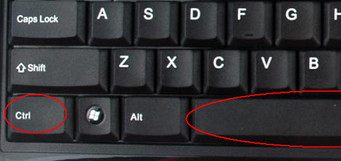
方法二
1、上述方法如果不行,有可能是輸入法管理進程死掉。我們按Ctrl+shfit+del打開任務管理器,找到ctfmon.exe進程,點擊右下角的“結束進程”:

2、結束ctfmon.exe進程後,我們再單擊任務管理器中的“文件”菜單,選擇“新建任務”命令,再在彈出的文本輸入框中輸入“ctfmon.exe”,並單擊“確定”按鈕:
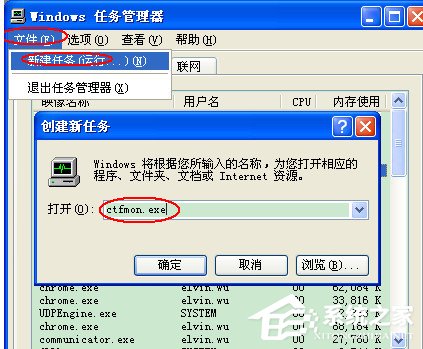
3、如果以上方法無效,則重啟電腦看看。
方法三
如果上述兩個方法都不行,我們試下這個,我們要恢復到默認的按Ctrl+Shift切換,或者要在任務欄上顯示輸入法圖標。
1、打開控制面板,並雙擊其中的“區域或語言選項”圖標:
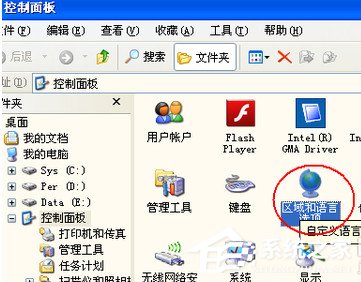
2、單擊“語言”,切換到“語言”選項卡,再單擊“詳細信息”按鈕:
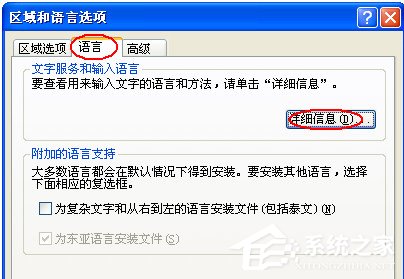
3、在打開的對話框中的“設置”選項卡中,單擊“高級”,取消裡面“關閉高級文字服務”前的勾:
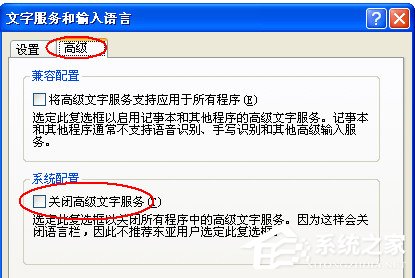
4、再切換回“設置”選項卡,單擊下面的“語言欄”按鈕,勾選裡面的復選框:

5、單擊“鍵設置”按鈕,在彈出的對話框中選擇“按CPAS LOOK鍵”,並單擊下面的“更改按鍵順序”按鈕
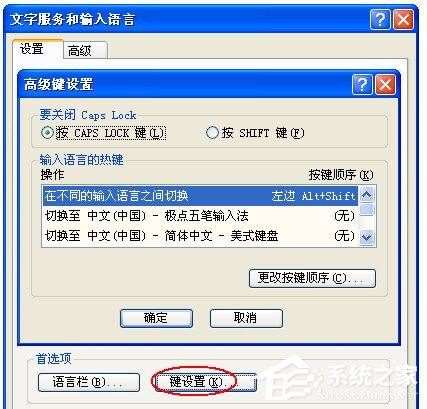
6、在彈出的“更改按鍵順序”對話框中勾選“啟用按鍵順序”復選框即可(你也可以在裡面修改電腦的語言切換的快捷鍵)。

以上便是在WinXP系統中解決輸入法不能切換問題的方法,一共介紹了三種,用戶可以分別嘗試下,看哪種方法能夠有效解決該問題。如果用戶使用的是其他Windows操作系統,可以使用類似的方法來解決。